So deinstallieren Sie Steam-Spiele (und installieren später neu)
Digitale Spiele waren noch nie so einfach zu verteilen. Dank Steam können Spieleentwickler ihre Spiele ganz einfach über den Steam Store entwickeln und vertreiben.
Sie werden wahrscheinlich den Steam-Client auf Ihrem PC verwenden, wenn Sie darauf Spiele spielen. Aber die heutigen Spiele nehmen viel Platz ein.
Wenn Sie beispielsweise zu einem neuen Steam-Client wechseln oder einfach nur Platz für einige Dateien schaffen möchten, sollten Sie einige alte Spiele deinstallieren. In diesem Artikel zeigen wir Ihnen, wie Sie Steam Games auf Ihrem PC deinstallieren.
So deinstallieren Sie Steam-Spiele auf Ihrem PC
Es gibt verschiedene Methoden, um Steam-Spiele von Ihrem PC zu deinstallieren. Wir werden drei der einfachsten Möglichkeiten dazu vorstellen.
Methode 1: Verwenden von Steam zum Deinstallieren von Steam-Spielen
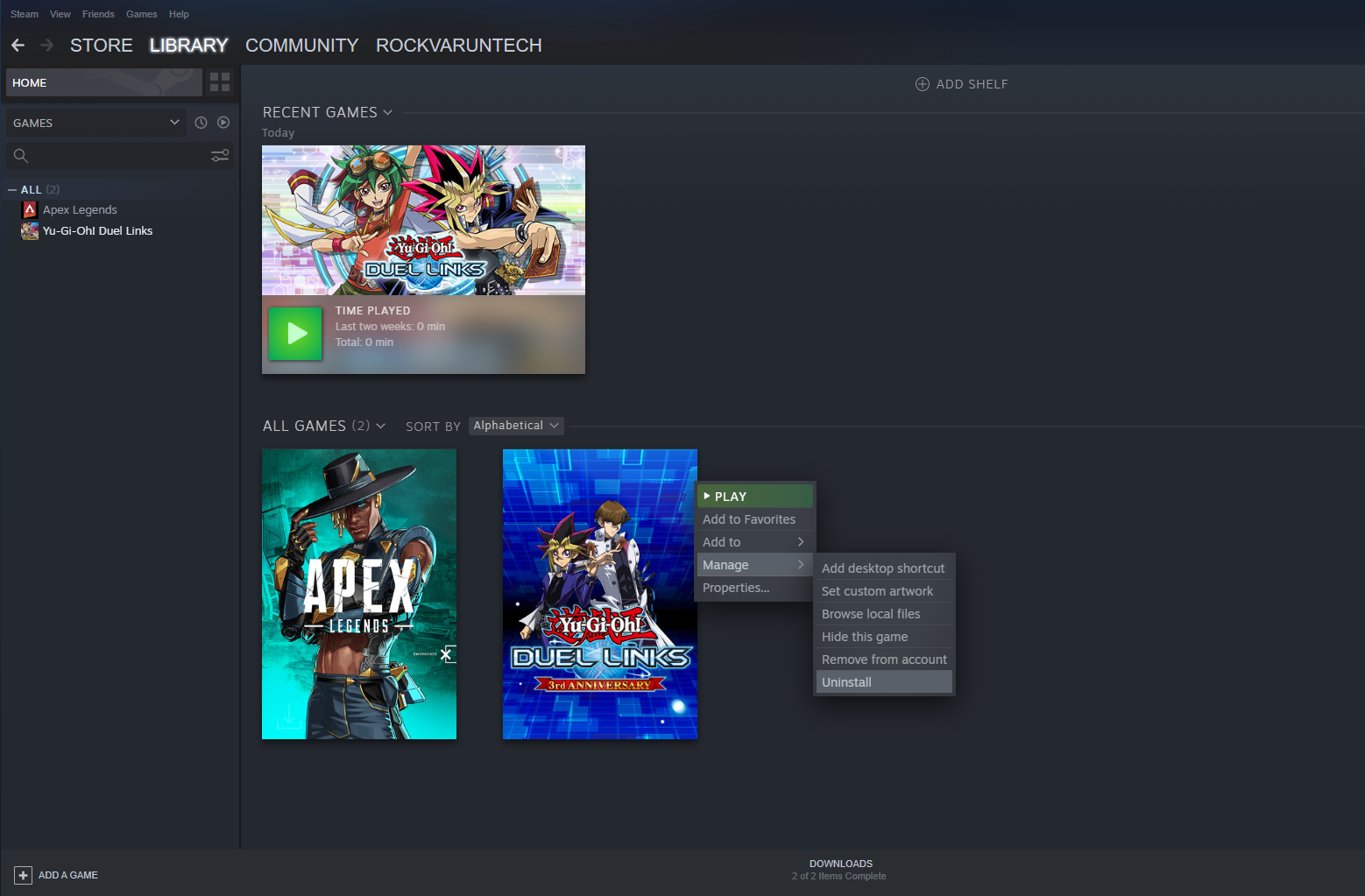
Die Verwendung von Steam ist der schnellste und einfachste Weg, Steam-Spiele zu deinstallieren. Um Steam-Spiele mit Steam zu deinstallieren, führen Sie die folgenden Schritte aus:
- Öffnen Sie den Steam-Client auf Ihrem Desktop und melden Sie sich bei Bedarf bei Ihrem Steam-Konto an.
- Klicken Sie im oberen Navigationsmenü auf die Registerkarte BIBLIOTHEK .
- Suchen Sie in den aufgelisteten Spielen auf der linken Seite Ihres Bildschirms das Spiel, das Sie deinstallieren möchten, und klicken Sie mit der rechten Maustaste darauf.
- Wählen Sie im Dropdown-Menü Verwalten aus und klicken Sie im Dropdown-Menü auf Deinstallieren .
- Es erscheint ein Bestätigungsfenster, klicken Sie erneut auf die Schaltfläche Deinstallieren .
Dadurch wird das Spiel nun von Ihrem PC deinstalliert. Möglicherweise wird es jedoch immer noch in der Liste angezeigt, obwohl Sie es zum Spielen installieren müssen.
Wenn Sie das Spiel später spielen möchten , öffnen Sie Steam und gehen Sie zur BIBLIOTHEK . Klicken Sie dann mit der rechten Maustaste auf den Namen des Spiels und klicken Sie auf die Option Installieren . Wenn Sie fertig sind, befolgen Sie die Anweisungen auf dem Bildschirm und es wird auf Ihrem PC neu installiert.
Methode 2: Deinstallieren von Steam-Spielen über Windows
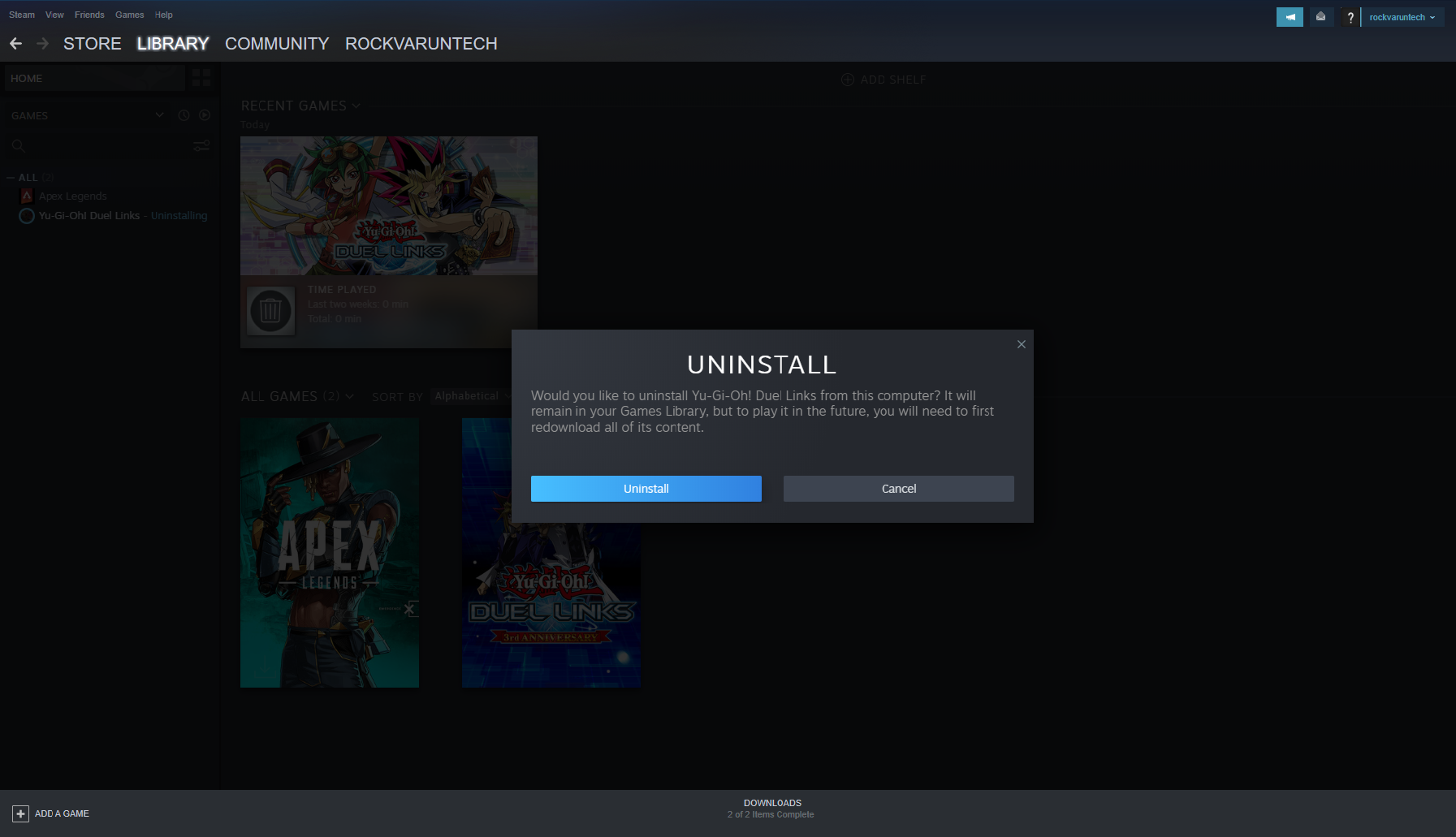
Wenn Sie ein Spiel nicht von Steam, sondern auf Systemebene deinstallieren möchten, gehen Sie mit dieser Methode vor. Befolgen Sie diese Schritte, um Steam-Spiele vollständig zu deinstallieren.
Denken Sie daran, dass dieser Vorgang mit dem Steam-Deinstallationsprogramm endet. Sie können diese Methode jedoch bevorzugen, wenn Sie mehrere Programme, einschließlich Spiele, gleichzeitig deinstallieren möchten.
- Klicken Sie auf Ihrem Desktop auf das Startmenü und suchen Sie nach „ Apps und Funktionen “.
- Drücken Sie die Eingabetaste oder wählen Sie die erste Option aus der Liste aus.
- Alternativ Kopf in die Systemsteuerung über und wählen Sie die „Programm deinstallieren“ Option unter dem Abschnitt Programme.
- Suchen Sie in den aufgelisteten Programmen nach dem Spiel, das Sie deinstallieren möchten. Klicken Sie darauf und wählen Sie die Option Deinstallieren .
- Sie werden zur Benutzeroberfläche von Steam weitergeleitet. Falls erforderlich, fahren Sie fort und melden Sie sich an. Sie sehen eine letzte Bestätigung und klicken dann im Popup-Fenster auf Deinstallieren .
Das Spiel wird von Ihrem System deinstalliert. Wenn Sie jedoch planen, das Spiel neu zu installieren, gibt es keine andere Möglichkeit, ein Spiel neu zu installieren, ohne auf die Steam-Benutzeroberfläche zuzugreifen.
Öffnen Sie zur Neuinstallation Steam und gehen Sie zur BIBLIOTHEK . Klicken Sie dann mit der rechten Maustaste auf den Namen des Spiels und klicken Sie auf die Option Installieren . Wenn Sie fertig sind, folgen Sie den Anweisungen auf dem Bildschirm und es wird installiert.
Methode 3: Steam-Spiele manuell deinstallieren
.png)
Obwohl die oben genannten Methoden Ihr Spiel vollständig deinstallieren, ist es immer am besten, die Dateien manuell zu deinstallieren. Diese Methode ist etwas komplizierter als die vorherigen, aber Sie werden sicher sein, dass alle Spieldateien verschwunden sind oder nicht.
So deinstallieren Sie Ihre Steam-Spiele manuell:
- Öffnen Sie den Datei-Explorer und gehen Sie zu dem Ordner, in dem Sie Steam installiert haben. Unter Windows 10 ist es standardmäßig C:ProgramFiles(x86)Steam .
- Gehen Sie nun zum Steam-Ordner und dann zu Steamapps > Common- Ordner.
- Hier sehen Sie viele zusätzliche Ordner. Klicken Sie mit der rechten Maustaste auf den Ordner des Spiels, das Sie deinstallieren möchten.
- Klicken Sie dann auf Löschen aus dem Dropdown-Menü , um den Ordner zu löschen. Alternativ können Sie auch die Entf-Taste auf Ihrer Tastatur drücken, nachdem Sie den Ordner des Spiels ausgewählt haben.
Es ist wichtig zu wissen, dass nach dem Löschen der Spielordner das gesamte Spiel gelöscht wird, einschließlich der gespeicherten Spieldateien, wenn es sich um ein Offline-Spiel handelt. Wenn Sie sich entscheiden, es neu zu installieren, müssen Sie von vorne beginnen.
Steam hinterlässt auch eine alternative Option zum Wiederherstellen der Spieldateien, wenn Sie sie versehentlich löschen. Auf diese Weise können Sie auf Ihre Konfiguration sowie Ihre gespeicherten Dateien auf Ihrem PC zugreifen, wenn Sie das Spiel später neu installieren möchten.
Um alles vollständig zu entfernen, gehen Sie zum Ordner "Gespeicherte Spiele", "Dokumente" oder "AppData" ( C:Benutzer[Benutzername]Gespeicherte Spiele ). Suchen Sie den Steam-Ordner und löschen Sie die Spiele entsprechend.
Sie können gelöschte Spiele immer noch neu installieren, wenn Sie sie mit dieser Methode löschen. Befolgen Sie einfach die im obigen Abschnitt beschriebenen Schritte und Ihr Spiel wird wieder auf Ihrem PC sein, bevor Sie es wissen. Es ist jedoch wichtig zu beachten, dass dies nur über die Steam-Benutzeroberfläche möglich ist.
So entfernen Sie Steam-Spieldateien aus der Cloud
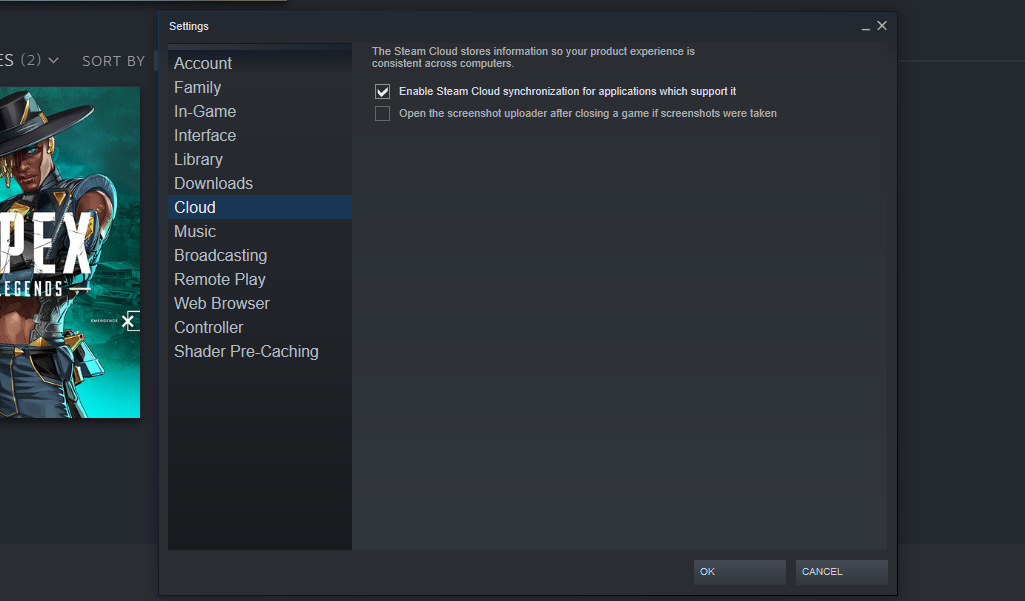
Steam speichert einige Konfigurationsdateien in der Cloud. Wenn Sie alles einschließlich der Cloud-Dateien loswerden möchten, können Sie diese Methode ausprobieren. So geht's:
- Öffnen Sie den Steam-Client und melden Sie sich bei Bedarf bei Ihrem Steam-Konto an.
- Klicken Sie auf den Steam- Reiter in der oberen linken Menüleiste.
- Wählen Sie dort Einstellungen > Cloud aus .
- Deaktivieren Sie die Option „ Steam Cloud-Synchronisierung für Anwendungen aktivieren, die dies unterstützen “.
- Klicken Sie dann auf OK/Übernehmen und fertig.
Einfaches Entfernen von Steam-Spielen
Sie sollten nun in der Lage sein, Steam-Spiele von Ihrem PC zu deinstallieren. Die ersten beiden Methoden sind für jeden recht einfach. Wenn Sie das Steam-Spiel jedoch vollständig entfernen möchten, können Sie die dritte Methode verwenden.
Steam löscht Ihre Dateien nicht vollständig, ebenso wenig Windows. Windows-Dateien können wiederhergestellt werden, aber sie können beschädigt sein. Daher empfehlen wir Ihnen, vor der Deinstallation eines Steam-Spiels eine Sicherungskopie Ihres Steam-Ordners auf einem externen Laufwerk zu erstellen. In einigen Fällen kann es besser sein, die Steam Cloud Sync zu verlassen, wenn Sie die Konfigurationsdaten Ihres Spiels behalten möchten.
